Xperia Z2 キズが消えなかった液晶パネルの交換は素人でも簡単でした

先月、酸化セリウムで研磨したZ2液晶パネル。想定した通り凹み範囲が広がって、反って目立つようになり、また、フィルムを貼ってもエアが入ってしまうので交換することにした。
いまさら珍しい作業でないですが、記録しておくことにした。
Amazonで注文後、海を渡り11日で届いた。
注文前にパネル画像が異なっていたので、質問したら1時間程度で返答があった。
「問題しません。あなたの希望の商品を届けます。」
とまぁ意味のわかる日本語で返信があり、安心して注文した。
届いて、目視確認では良品。
両面テープと分解などに使う剥がし工具が付いてきますが、
Z2ではトルクスねじは使われていないのでこれらの工具は使いませんが、小さなトルクスドライバーは持っていないので、後々何かで使えるでしょう。

・ソニー Sony Xperia Z2 修理用 フロントパネル 液晶パネルセット 粘着テープ+修理工具付 3,980円(Amazon)(入手後値上がりしていました。)

超薄両面ブチルテープ(裏面パネル貼付け。ワイヤレス充電化のため。)

・ヘアドライヤー(パネル剥がし)
・吸盤(パネル剥がし)
・ピンセット(コネクタ外しに使用)
・部品皿(小さい部品紛失防止)

他でも紹介されているので簡単に・・・。
電源は切ります。
①裏面パネルをドライヤーで温め剥がします。
②バッテリーを外します。プラスネジ2本とコネクタ1か所。
③次の画像のように、端末下部の基盤を外します。プラスネジ2本だけで持ち上げると外れます。
完全に外さなくても浮かして置くだけで作業はできます。 ④右隅の小さなメッキ調のコネクタ①番目を慎重に外します。続いて、同じく真ん中の細長いコネクタ②番目を慎重に外します。(色違いの端末ですがコネクタ位置の参考に。)
④右隅の小さなメッキ調のコネクタ①番目を慎重に外します。続いて、同じく真ん中の細長いコネクタ②番目を慎重に外します。(色違いの端末ですがコネクタ位置の参考に。) ⑤これで、液晶パネルをドライヤーで温め裏面と同じように上部から剥がします。(下部は端末に配線が抜けていないため。)
⑤これで、液晶パネルをドライヤーで温め裏面と同じように上部から剥がします。(下部は端末に配線が抜けていないため。)
⑥下部の剥がれ際には、コネクタが抜けていないので無理に剥がそうとせず、伸びた両面テープの筋をニッパかハサミなどで切ります。
⑦両面で貼付ける前にテスト確認してみます。(貼付けてから不具合があっても大変ですので。)
仮に新しい液晶パネルを置いて、コネクタを2箇所はめます。(パネルと端末はテープなどで仮固定して、ココネクタに負担が掛らないように対策しておきます。)
⑧電源を入れる。鮮やかなパープル色の画面。この新しい方の発色がきれいなのは気のせいか?
➈立ち上がったら、設定-機器情報-機器テストで、タッチと表示に問題がないので組み立てる。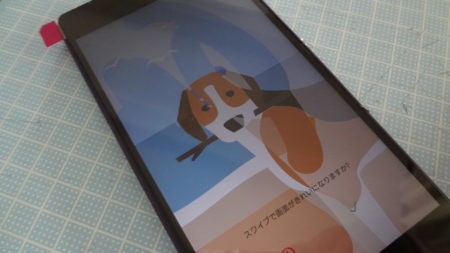

![]() ⑩一番慎重な作業。両面テープは、貼り直しが効かないので、慎重に位置合わせをする。
⑩一番慎重な作業。両面テープは、貼り直しが効かないので、慎重に位置合わせをする。
位置合わせには、台紙(ブルーのフィルム)の外枠を外すと位置合わせがしやすい。
⑪紙の台紙を少しずつ剥がしながら、貼っていきます。(もし、少しぐらいずれてきたら枠内に押し込めば対処できそうです。)
⑬青いフィルムを剥がし液晶パネルのコネクタを端末穴に入れて、この下部から貼り合わせます。
この時新しいパネルの液晶部と、裏面に保護フィルム(剥がす時のつまみ部 画像赤枠)があり裏面は忘れずに剥がしますが、液晶部はホコリ付着しないように貼り合わせ直前まで貼っておきます。
⑭下部から貼り合わせます。最後の上部貼り合わせ直前に、保護フィルムを剥がします。
あとは、逆の手順で下部の基盤とバッテリーを戻し、裏面パネルを貼れば終了です。
 端末自体傷もないので、まったくの新品感覚ですね。
端末自体傷もないので、まったくの新品感覚ですね。
で、早速、保護フィルムを貼りますが、
今まで、裏面に貼っていた表用の保護ガラスパネルですが、表用でセンサーの穴の開いていない珍しいものです。今までも表の2穴でなく1穴を1度貼っていたのですが以降、探しても中々見つからず、そのなかでこの穴なしタイプを見つけました。
カメラ前にガラスがあることで、撮影したカメラ像には個人的には見た目の影響はないようですが。(実際には乱反射とか起きているのかもしれませんが。)
穴のないのがスッキリしているので、これを予備に持っていたのを本来用途の表に貼ります。
パッケージを紹介しておきます。

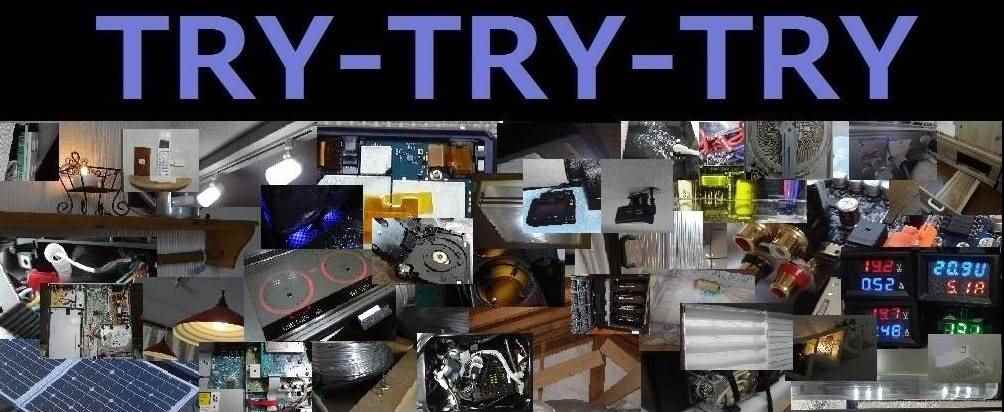
























コメントをどうぞ